Bagaimana Cara Menjadikan Situs Web Pribadi Dengan WordPress? 5 Cara Sederhana!
Diterbitkan: 2024-03-17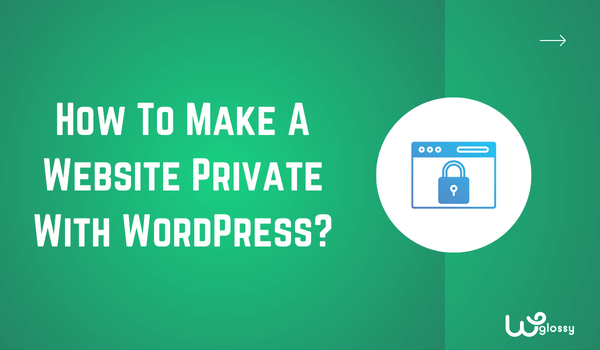
Menjaga privasi situs web Anda adalah solusi terbaik, baik untuk desain ulang, konten anggota eksklusif, atau untuk melindunginya dari pandangan publik. Namun pertanyaannya adalah, bagaimana cara menjadikan situs web pribadi dengan WordPress ?
Untungnya, ada beberapa metode mudah yang dapat Anda gunakan. WordPress menawarkan opsi untuk privasi situs web, dan plugin dirancang khusus untuk tujuan ini. Anda dapat menggunakan kode khusus di file .htaccess untuk mencegah situs Anda diakses publik.
Untuk membantu Anda, saya akan menjelaskan semua caranya di artikel. Metode ini dapat diterapkan ke seluruh situs WordPress atau halaman tertentu, sehingga memastikan tingkat privasi yang Anda inginkan. Sebelum memeriksa detailnya, mari kita lihat beberapa alasan sah untuk menjadikan situs Anda pribadi!
Mengapa Penting untuk Menjaga Privasi Situs Web Anda?
Ada banyak alasan untuk menjaga privasi situs web Anda. Misalnya, Anda mungkin ingin pengguna hanya melihat hasil akhir saat mendesain ulang atau mengubah tata letak. Terkadang, blogger harus menjaga halaman tertentu tetap pribadi saat mengerjakan halaman baru.
Ini juga penting pada tahap awal ketika situs web Anda masih baru dan Anda belum memposting konten apa pun. Hal ini mencegah siapa pun menemukan situs Anda yang belum selesai melalui mesin pencari dan mendapatkan kesan buruk.
Selain itu, beberapa bisnis memerlukan privasi untuk menyediakan konten eksklusif kepada anggota. Jika hal ini terjadi, Anda harus memastikan bahwa hanya individu yang berwenang yang dapat mengakses bagian tertentu dari situs Anda.
Siapa yang Dapat Melihat Situs Web Saat Diatur ke Pribadi di WordPress?
Jumlah orang yang dapat melihat situs web saat disetel ke pribadi di WordPress bergantung pada metode yang Anda pilih. Ada berbagai jenis metode untuk menjadikan situs web pribadi, dan masing-masing metode memiliki pro dan kontra.
Misalnya, dengan menggunakan metode pertama blog ini, Anda dapat menghentikan mesin pencari mengindeks situs web Anda hingga diluncurkan. Dalam metode ini, website Anda tidak akan muncul di Google, dan tidak ada audiens yang dapat mengaksesnya.
Dengan metode lain, Anda dapat menempatkan situs web Anda dalam mode pemeliharaan. Saya juga menemukan metode di mana Anda dapat menjaga halaman tertentu tetap pribadi. Ini adalah pilihan terbaik jika Anda membuat postingan blog atau konten yang hanya bisa dibaca oleh anggota tertentu, bukan publik.
5 Cara Berbeda Membuat Situs Web Pribadi dengan WordPress
Berikut adalah lima metode berbeda untuk menjadikan situs web pribadi dengan WordPress. Pertimbangkan kebutuhan Anda, apakah Anda ingin menjaga privasi situs web Anda untuk pemeliharaan atau hanya ingin merahasiakan beberapa halaman, sebelum memilih salah satu metode di bawah.
Metode #1. Jadikan Situs Web Baru Anda Pribadi
Metode pertama ini paling baik dilakukan jika Anda telah membuat situs web baru dan belum menyiapkannya dengan benar atau memposting apa pun. Lebih baik merahasiakan situs web baru ini karena jika ada yang bisa mengaksesnya, itu akan meninggalkan kesan buruk.
Dengan menggunakan metode ini, seluruh situs web Anda akan menjadi pribadi. Artinya, tidak ada halaman yang akan ditampilkan di mesin pencari, termasuk Tentang Kami, Hubungi Kami, dan Beranda, karena halaman tersebut tidak akan diindeks. Jika ini yang Anda inginkan, berikut panduan langkah demi langkah sederhana:
- Masuk ke situs WordPress Anda.
- Di dasbor, temukan opsi “ Pengaturan ”.
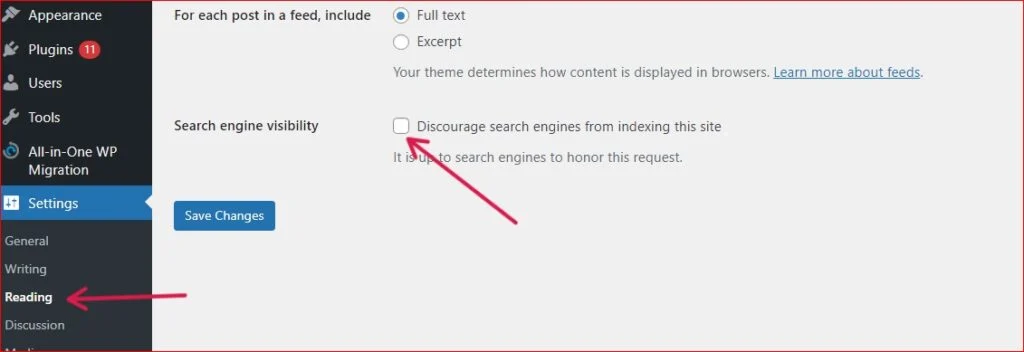
- Pilih “ Membaca ” di bawah opsi “ Pengaturan ”.
- Centang kotak “ Visibilitas Mesin Pencari ”.
Catatan: Penting untuk menghapus centang pada kotak yang sama setelah Anda selesai membuat situs web. Jika tidak, konten yang Anda posting tidak akan terindeks di mesin pencari karena Anda tidak mengizinkannya.
Metode #2. Jaga Privasi Situs Web Anda Menggunakan Mode Pemeliharaan
Pembuatan situs web bukan hanya proses satu kali saja; terkadang, hal ini memerlukan perubahan sesekali. Dalam hal ini, menghentikan mesin pencari untuk mengindeks halaman bukanlah pilihan yang baik karena halaman yang sudah diindeks akan ditampilkan di Google.
Jadi, jika situs web Anda sudah tua dan memiliki audiens yang besar, Anda mungkin perlu mengaktifkan mode pemeliharaan untuk memastikan tidak ada yang dapat mengaksesnya. Berikut caranya:
- Tambahkan plugin CMP baru (Segera Hadir & Plugin Pemeliharaan).
- Aktifkan plugin dan buka pengaturannya.
- Pilih “ Mode Pemeliharaan .”
- Pilih tema untuk halaman pemeliharaan dan aktifkan.
Setelah mengaktifkan tema, mode pemeliharaan akan diatur. Anda dapat menyesuaikan halaman di bawah tab “ Konten ” dengan menambahkan hitungan mundur atau pesan kepada audiens Anda dan memberi tahu mereka kapan Anda akan kembali.
Metode #3. Gunakan File htaccess
Metode paling sederhana yang saya coba berkali-kali untuk menjaga privasi situs WordPress adalah menggunakan file .htaccess.

a) Bila Anda ingin menjadikan satu halaman pribadi!
<Files "protected-page.html"> AuthType Basic AuthName "Restricted Area" AuthUserFile /path/to/passwords/.htpasswd Require valid-user </Files>
b) Untuk postingan blog WordPress dengan ID “xxx”:
<If "%{QUERY_STRING} =~ /p=xxx/"> AuthType Basic AuthName "Restricted Area" AuthUserFile /path/to/passwords/.htpasswd Require valid-user </If>Metode #4. Jaga Privasi Halaman Tertentu Situs Web
Jika Anda mempertimbangkan untuk memposting konten yang akan tersedia untuk audiens tertentu dan tidak tahu bagaimana hal itu mungkin, metode ini cocok untuk Anda. Metode ini memungkinkan Anda menjadikan halaman atau postingan blog mana pun menjadi pribadi dalam hitungan detik.
Bagian terbaiknya adalah tidak memerlukan plugin atau skrip kode apa pun. Anda hanya perlu menambahkan konten di editor WordPress, mengoptimalkannya dengan benar, dan mengubah pengaturan visibilitasnya. Di bawah ini, Anda dapat membaca detail metode ini:
- Tulis konten untuk halaman situs web atau posting blog.
- Tambahkan konten di Editor WordPress dan optimalkan.
- Klik pada pengaturan “ Posting ” dan ubah visibilitasnya dari “ Publik .”
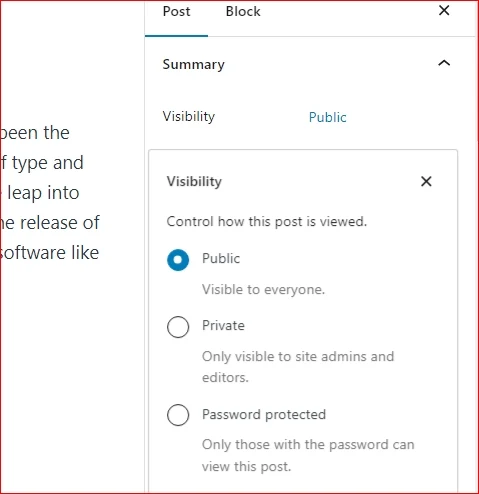
- Anda akan memiliki tiga opsi: “ Publik, Pribadi, dan Dilindungi Kata Sandi .”
- Pilih “Pribadi” atau “Opsi yang dilindungi kata sandi.”
Dengan fitur yang dilindungi kata sandi, postingan hanya dapat diakses oleh pengunjung yang memiliki kata sandi. Ini menjadikannya pilihan yang lebih baik untuk blog berbayar. Ketika seseorang membayar untuk blog tersebut, Anda dapat mengirimkan kata sandinya melalui email, dan mereka dapat membaca blog Anda.
Metode #5. Jadikan Situs Web Khusus Anggota Pribadi
Metode ini adalah yang terbaik untuk situs web yang tidak dibuat untuk umum tetapi untuk individu yang telah membayar sejumlah uang untuk mengakses konten eksklusif. Untuk menggunakan metode ini, masuk ke dashboard WordPress Anda.
- Buka “ Pengaturan Pengguna .”
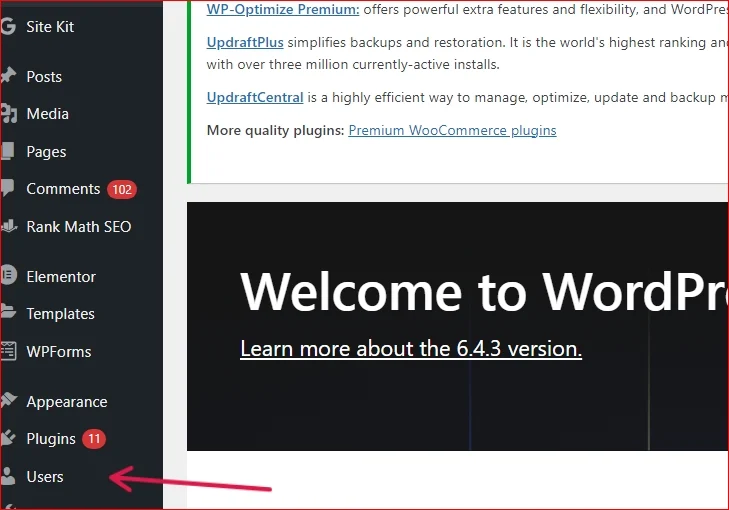
- Klik untuk menambahkan “ Pengguna Baru ”.
- Pilih peran “ Pelanggan ”.
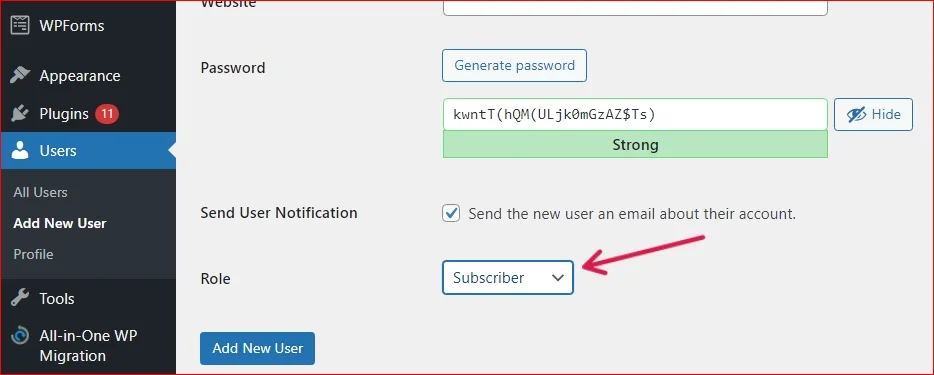
- Tambahkan detail pengguna baru seperti nama, kata sandi, email, dll.
Setelah mengatur profil, kirimkan detailnya ke anggota berbayar Anda. Mereka akan dapat mengakses konten menggunakan kredensial. Dengan metode ini, Anda tidak perlu khawatir pengguna mengakses informasi sensitif, karena hanya konten dan detail profil pelanggan yang dapat diakses.
Pertanyaan yang Sering Diajukan (FAQ)
Bagaimana cara menyembunyikan situs WordPress saya dari publik?
Anda dapat menyembunyikan situs WordPress Anda dari publik menggunakan cPanel hosting. Masuk ke akun hosting, buka pengaturan, temukan opsi “mode pemeliharaan” atau “Segera Hadir”, dan aktifkan untuk menjaga privasi situs web.
Bagaimana cara menjadikan situs WordPress saya pribadi hingga diluncurkan?
Buka dasbor WordPress dan Pengaturan untuk menjadikan situs WordPress pribadi hingga diluncurkan. Pilih opsi “Membaca” dan centang “Visibilitas Mesin Pencari.” Dengan cara ini, Anda akan membatasi mesin pencari untuk mengindeks halaman, menjadikan situs web pribadi hingga peluncurannya.
Bisakah saya tetap bekerja di situs web saya saat bersifat pribadi?
Ya, Anda dapat bekerja di situs web saat bersifat pribadi. Sebab, mode private hanya membatasi publik yang mengakses konten website, bukan pemiliknya. Pemilik dapat login ke akun WordPress dan bekerja di website.
Apakah situs pribadi saya akan tetap terlihat oleh saya sebagai pemiliknya?
Situs web akan terlihat oleh Anda sebagai pemilik di dasbor. Namun, jika Anda mencoba mengaksesnya menggunakan URL situs web seperti publik, Anda tidak akan dapat mengaksesnya, dan Anda tidak akan dapat membaca kontennya.
Menjadikan Situs WordPress Pribadi Pada Tahun 2024 – Kata-kata Terakhir
Saya telah membagikan lima cara teratas untuk menjadikan situs web pribadi dengan WordPress . Anda dapat menggunakan plugin, melakukan hal yang sama menggunakan pengaturan WordPress, atau menggunakan Hosting C-Panel. Semua opsi bekerja dengan sangat baik; ingatlah untuk mempertimbangkan kebutuhan Anda.
Jika Anda ingin menjaga seluruh situs web Anda tetap pribadi, pilih metode pertama, kedua, dan ketiga. Metode keempat adalah yang terbaik untuk menjaga privasi halaman tertentu, dan metode kelima adalah untuk situs web khusus anggota.
